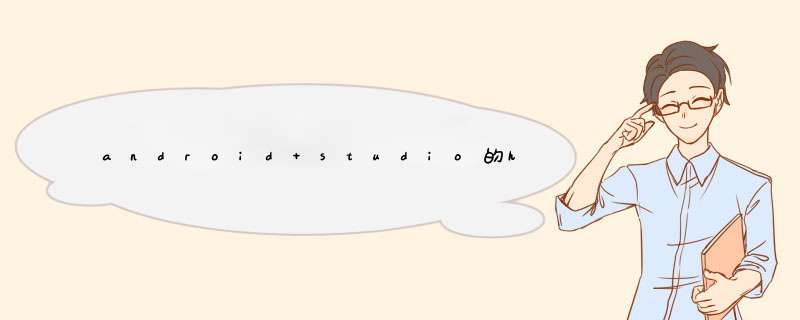
一:创建项目
这是为所创建的项目选择一个运行平台,在向导的 Choose your project 屏幕顶部,显示了各种设备类型对应的项目类别选项卡,您可以从中选择要创建的项目类型。例如,图 1 显示的项目会为所选的手机和平板电脑创建基本的 AndroID Activity。在选择所创建的项目类型后,AndroID studio会自动填充代码和资源,以帮助开发人员开始创建新项目。然后点击next。
指定项目名称。
指定软件包名称。默认情况下,此软件包名称也会成为您的应用 ID。此名称以后可以更改。
指定项目的本地保存位置。
选择您希望 AndroID Studio 在为新项目创建示例代码时使用的语言。请注意,您并不仅限于使用该语言创建项目。
下面的minimum API level,是选择您希望应用支持的最低 API 级别。当您选择较低的 API 级别时,您的应用可以依赖的现代 AndroID API 会更少,但能够运行应用的 AndroID 设备的比例会更大。当选择较高的 API 级别时,情况正好相反。如果您想参考更多数据来帮助您做决定,请点击 Help me choose。
然后点击finish,就完成了第一个AndroID studio的项目创建。但如果是第一次创建项目,需要等上一段时间,等这下面的圆圈转完就好了。之后再创建项目的时候,就很快了。
二:运行项目
点击上面的运行按钮(或使用Shift+F0),运行项目。
在运行项目之后,如果看到屏幕上出现了这样一个东西,就表示第一个AndroID程序运行成功了。
模拟器上hello world的文字内容也可以修改。
选择app->res->layout->content_main.xml,然后选中白色屏幕上的hello world!文字,就可以在右边的text框里进行修改。
***************不积硅步,无以至千里***************
总结以上是内存溢出为你收集整理的android studio的hello,world!全部内容,希望文章能够帮你解决android studio的hello,world!所遇到的程序开发问题。
如果觉得内存溢出网站内容还不错,欢迎将内存溢出网站推荐给程序员好友。
欢迎分享,转载请注明来源:内存溢出

 微信扫一扫
微信扫一扫
 支付宝扫一扫
支付宝扫一扫
评论列表(0条)